Google Chromecast: Die besten App-Tipps für den 35-Euro-Multimedia-Stick
Allcast / Any Cast: Fotos und Videos mit dem Chromecast
Die beiden Apps Allcast und Any Cast erlauben es, lokale Medien des Smartphones oder Tablets auf den Chromecast zu streamen. Das funktioniert mit Bildern, aber auch mit Videos oder Musik-Dateien. Allcast zeigt Fotos und Videos sich mit einem Tastendruck auf den Chromecast an - es fehlt aber eine Dia-Schau-Funktion. Jedes Foto müssen wir manuell auswählen. Erst danach erscheint es auf dem Fernseher. Ganz verzögerungsfrei erfolgt die Darstellung nicht: Etwa zwei Sekunden müssen wir warten, bis das Bild auf dem Fernseher erscheint. Schön: Allcast unterstützt nicht nur Googles-HDMI-Stick, sondern sendet Inhalte auch an DLNA-kompatible Geräte.
Any Cast wiederum konzentriert sich darauf, Videos auf den Chromecast zu schicken. Das funktioniert in unserem Test problemlos - im Play Store rügen einige Nutzer, dass viele Videos nicht funktionieren. Das kann allerdings auch am Chromecast selbst liegen, denn dieser unterstützt nur wenige Datei-Formate.
Beide Apps stehen zum Testen im Play Store in einer kostenlosen Version bereit - für sämtliche Funktionen von AllCast bedarf es aber der kostenpflichtigen Pro-Version. Wer über sein iPhone oder iPad Bilder mit dem Chromecast darstellen möchte, findet in der App Photo Cast den richtigen Begleiter.
Bilder liegen oft gar nicht auf dem Speicher des Smartphones, sondern in der Dropbox, bei Facebook oder Instagram. Und auch diese finden ihren Weg auf den Chromecast.
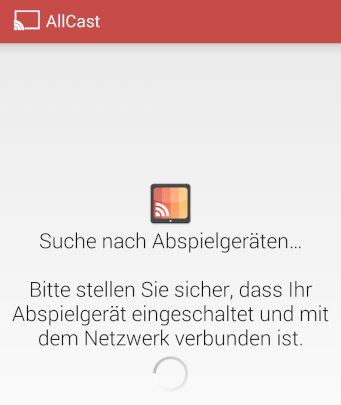
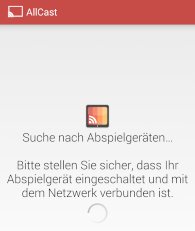
- AllCast (Android)
- Any Cast (Android) [Link entfernt]
- Photo Cast (iOS)


